Solusi Windows Script Host Access is Disabled on This Machine - Poin 100
Memang cukup mengasyikan bila kita mengupas mengenai Solusi Windows Script Host Access is Disabled on This Machine karena para bijak berkata; 'ketika murid siap guru datang' Tentu Anda sudah tahu maksud dari kata tersebut bukan? Untuk itu mari kita buka pikiran selebar-lebarnya untuk menerima informasi baru, karena pikiran yang terbukalah yang bisa menerima hal-hal baru. Oke mari kita simak bersama-sama pembahasannya dibawah ini.
Uraian Lengkap Solusi Windows Script Host Access is Disabled on This Machine
Yang mendapatkan pesan error Windows Script Host tidak bisa diakses di mesin ini umumnya adalah pengguna Smadav. Pesan semacam ini juga bisa muncul di komputer yang tidak menggunakan Smadav. Untungnya solusi error Windows Script Host Access is Disabled on This Machine sudah tersedia.
Jika pesan tersebut muncul saat ini dan benar-benar mengganggumu, kamu bisa mencari solusinya di sini. Tetap tenang tidak perlu khawatir. Pesan tersebut akan terus muncul sampai kamu mengaktifkan Windows Script Host atau memanipulasi pengaturan yang membuat pesan error tersebut tidak muncul kembali.
Error Windows Script Host tidak bisa diakses muncul di komputer atau laptop Windows 7, 8, dan 10. Solusi untuk mengatasinya tidak ada beda. Tidak diperlukan program atau aplikasi untuk mengatasi masalah ini. Jangan terburu-buru memanggil tukang servis komputer karena solusinya bisa kamu kerjakan sendiri.
Apa Itu Windows Script Host?
Sebelum membahas solusi untuk mengatasi masalah Windows Script Host (WSH) tidak bisa diakses, penjelasan mengenai apa itu Windows Script Host diperlukan. WSH adalah teknologi dari Microsoft yang menyediakan kemampuan scripting. WSH diperlukan untuk mengeksekusi beragam perintah di Windows.
Apabila Windows Script Host dimatikan, Windows tidak bisa mengeksekusi beberapa perintah, termasuk menjalankan beberapa program. Beberapa script yang bisa bekerja karena adanya Windows Script Host adalah VBScript dan Jscript. Itulah alasan kenapa Windows Script Host sebaiknya dihidupkan saja.
Penyebab Error WSH Tidak Bisa Diakses
Jika terjadi masalah pada WSH, tentu saja secara otomatis Windows akan memberi tahu kepada penggunanya mengenai adalah masalah tersebut. Munculah pesan error Windows Script Host Access is Disabled on This Machine yang membuat banyak orang kesal dan ingin segera mencari solusinya.
Kamu pasti penasaran apa penyebab dari munculnya pesan WSH tidak bisa diakses tersebut. Pesan error WSH tidak bisa diakses biasanya muncul ketika kamu ingin mengakses suatu program atau perintah yang membutuhkan WSH, tetapi WSH tersebut telah dimatikan. Terdapat situasi lain mengenai masalah ini.
Pesan error WSH tidak bisa diakses juga bisa muncul secara berkala, bahkan ketika kamu sedang tidak melakukan apapun. Penyebabnya tentu WSH yang dimatikan. Pemicunya adalah kamu mematikannya secara tidak sadar atau antivirus, contohnya Smadav mematikan Windows Script Host karena berbahaya.
Beberapa HTML Malware dilaporkan menggunakan objek WSH dimana antivirus menganggap objek tersebut berbahaya, tidak diperlukan, dan lebih baik dimatikan saja. Akibat dari keputusan tersebut, muncul pesan error WSH tidak bisa diakses. Solusi agar pesan error hilang adalah menghidupkan kembali WSH.
Cara Menyelesaikan Error Windows Script Host Access is Disabled on This Machine
Sebelumnya, lakukan pemindaian malware terlebih dahulu. Bisa jadi, di komputer memang terdapat malware yang bisa mengakibatkan masalah yang lebih serius. Lakukan pemindaian mendalam dan jelajahi setiap folder dan file.
Pastikan, komputer aman dari virus dan malware sebelum melangkah lebih jauh. Sejauh ini, terdapat 4 solusi untuk mengatasi error tidak tersedianya WSH di komputermu.
Ke-4 solusi tersebut adalah menghidupkan WSH di Smadav, menghidupkan WSH melalui Regedit, menyembunyikan semua servis Microsoft di System Configuration, dan menghidupkan WSH melalui Command Prompt.
Berikut adalah penjelasan dari ke-4 cara mengatasi pesan error WSH tidak tersedia di komputermu.
Baca: Your Windows License Will Expire Soon
1. Menghidupkan WSH di Smadav
Pengguna Smadav mungkin pernah mengalami masalah ini. Smadav bisa mengidentifikasi WSH sebagai ancaman potensial sehingga mematikannya. Apa yang dilakukan antivirus Smadav sebenarnya sah-sah saja karena memang ada jejak dan sejarahnya malware berbentuk objek WSH yang masuk ke komputer.
Untuk menghidupkan WSH, kamu bisa juga melakukannya melalui Smadav. Solusi ini hanya bisa diterapkan jika kamu memiliki dan menggunakan antivirus Smadav. Ikuti langkah-langkah berikut ini untuk menghidupkan Windows Script Host di antivirus Smadav.
- Klik tanda panah atas yang ada di kanan bawah desktop.
- Kemudian, klik kanan ikon Smadav yang ada di sana.
- Berbagai opsi akan muncul.
- Untuk menghidupkan WSH secara permanen, klik Allow Windows-Script & Office-Macro (Permanent).
- Untuk menghidupkan WSH sampai restart, klik Allow Windows-Script & Office-Macro (Until Restart).
- Sekarang, WSH sudah diizinkan dan diaktifkan.
- Pesan error WSH tidak tersedia tidak akan lagi muncul.
Baca: Cara Repair Windows 10
2. Menghidupkan WSH Melalui Regedit
Solusi error Windows Script Host Access is Disabled on This Machine selanjutnya adalah dengan menghidupkan WSH melalui Regedit. Regedit adalah tempat dimana kamu bisa melakukan beragam perubahan konfigurasi Windows dan program-programnya. Aktivasi WSH melalui Regedit bisa dilakukan.
Ikuti langkah-langkah berikut ini untuk menghidupkan Windows Script Host melalui program Regedit.
- Tekan tombol Windows + R.
- Jendela Run akan muncul.
- Ketik regedit di sana dan tekan Ente
- Program Regedit akan muncul.
- Klik HKEY_Local_Machine.
- Klik SOFTWARE.
- Klik Microsoft.
- Klik Windows Script Host.
- Klik Settings.
- Pada folder Setting, klik kanan.
- Pilih New.
- Kemudian, pilih opsi DWORD (32-bit) Value.
- Klik menu Enable.
- Pada bagian Value Data, ketik 1 dan klik OK.
- Sekarang, WSH sudah diaktifkan atau disediakan.
- Pesan error WSH tidak tersedia tidak akan lagi muncul.
Baca: Cara Mengatasi Disk 100% di Windows
3. Menyembunyikan Semua Servis Microsoft di System Configuration
Microsoft System Configuration atau lebih terkenal dengan sebutan msconfig adalah program dimana kamu bisa mengakses beragam pengaturan yang ada hubungannya dengan startup dan program-program yang bekerja di belakang layar. Beragam program yang berjalan tanpa diketahui bisa kamu lihat di sini.
Di sini, kamu akan menghentikan semua servis dari Microsoft. Tujuannya tentu saja membuat pesan error Windows Script Host Access is Disabled on This Machine tidak lagi muncul secara permanen. Ikuti langkah-langkah berikut ini untuk menyembunyikan semua servis Microsoft di System Configuration.
- Tekan tombol Windows + R.
- Jendela Run akan muncul.
- Ketik msconfig di sana dan tekan Ente
- Program System Configuration akan muncul.
- Di sana, klik tab General.
- Pada opsi Selective Startup, centang Load Startup Items.
- Klik Apply dan OK.
- Klik tab Service.
- Di sana, centang opsi Hide All Microsoft Services.
- Klik Disable All.
- Klik Apply dan OK.
- Semua servis dari Microsoft kini telah disembunyikan.
- Pesan error WSH tidak tersedia tidak akan lagi muncul.
Baca: Cara Mengaktifkan Windows Defender
4. Menghidupkan WSH Melalui Command Prompt
Menghidupkan WSH juga bisa dilakukan melalui, tentu saja, CMD atau Command Prompt. CMD merupakan serupa terminal dimana kamu bisa memasukkan beragam perintah, termasuk menghidupkan WSH.
Kamu hanya perlu mengetahui perintahnya, mengetik, dan mengeksekusinya di Command Prompt. Ikuti langkah-langkah berikut ini untuk menghidupkan Windows Script Host melalui Command Prompt.
- Tekan tombol Windows + R.
- Jendela Run akan muncul.
- Tulis cmd di sana dan tekan Ente
- Program Command Prompt akan muncul.
- Ketik perintah HKEY_LOCAL_MACHINE\SOFTWARE\Microsoft\Windows Script Host\Settings” /v Enabled /f dan tekan Enter.
- Lanjutkan dengan restart
- Setelah komputer kembali hidup, WSH telah berhasil dihidupkan.
- Pesan error WSH tidak tersedia tidak akan lagi muncul.
Masalah Windows Script Host Access is Disabled on This Machine bisa diselesaikan dengan ke-4 solusi di atas. Sudah banyak pula orang mempraktikkan cara di atas dan masalah tersebut sirna. Hati-hati jika menggunakan program antivirus. Pastikan, perubahan pada WSH tidak terjadi lagi di masa depan.
The post Solusi Windows Script Host Access is Disabled on This Machine appeared first on Berakal.
ARTIKEL PILIHAN PEMBACA :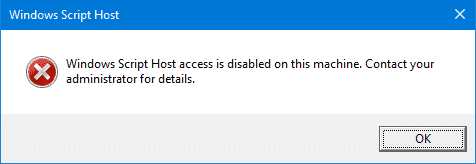
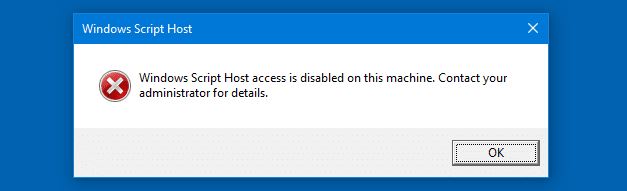
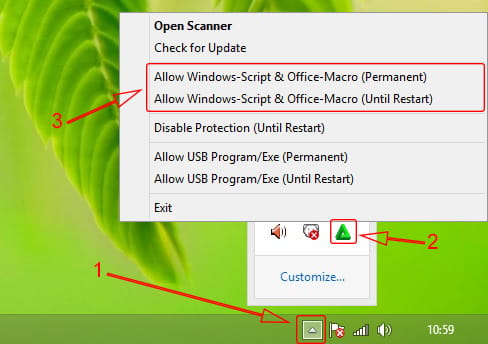
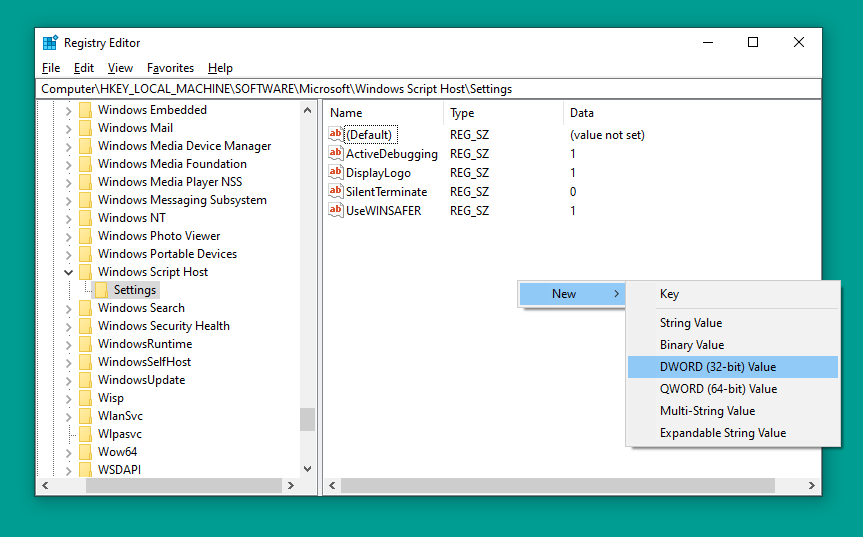
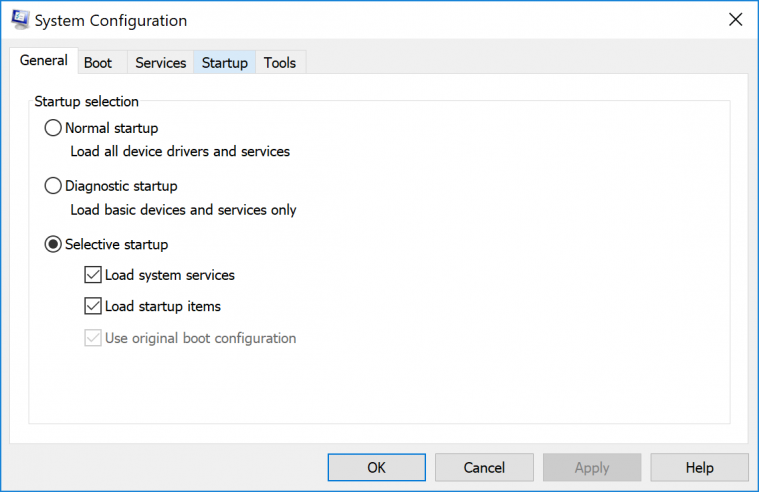
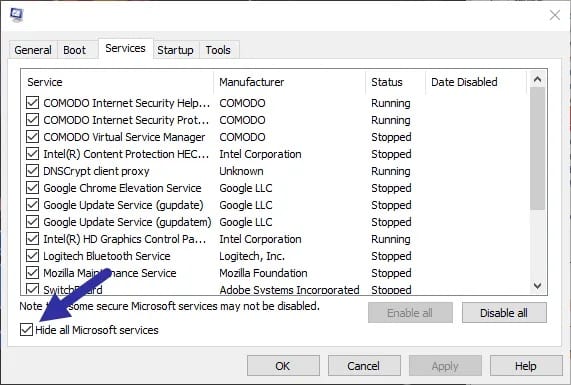
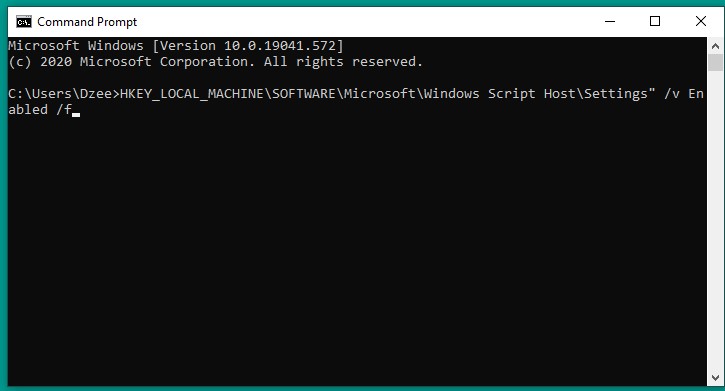
Comments
Post a Comment